Aplikasi Kesehatan Apple dapat memberi tahu Anda berapa banyak tangga yang telah Anda naiki atau langkah yang telah Anda ambil, Anda jarak bersepeda, kalori, berat, dan, mulai dari iOS 13, seberapa sering headphone Anda juga keras. Menyortir semua data itu bisa jadi menakutkan, tetapi tab Ringkasan dapat dikustomisasi untuk hanya menampilkan apa yang ingin Anda lihat: buka saja aplikasi Kesehatan, ketuk tab Ringkasan, ketuk Edit di sudut kanan atas, lalu pilih jenis data yang ingin Anda lihat di ringkasan Anda. Lebih berpikiran sehat? Dengan aksesori HealthKit, Anda dapat melacak detak jantung istirahat, tekanan darah, dan laju pernapasan Anda. Ingin fokus pada nutrisi? Aplikasi Kesehatan dapat menunjukkan nutrisi Anda termasuk natrium, lemak, karbohidrat, dan serat. Memilih yang mana dari semua metrik ini untuk dilihat sangatlah mudah! Mari saya tunjukkan bagaimana caranya.
Terkait: Cara Mengaktifkan Deteksi Jatuh di Apple Watch Anda
Cara Menggunakan Ringkasan Di Aplikasi Kesehatan Anda
- Buka aplikasi kesehatan.
- Ketuk Ringkasan tab. Anda akan melihat aktivitas harian Anda secara default. Ringkasan saya juga mencakup detak jantung saya.
- Untuk menambah atau menghapus informasi dari Ringkasan, ketuk Sunting di pojok kanan atas.
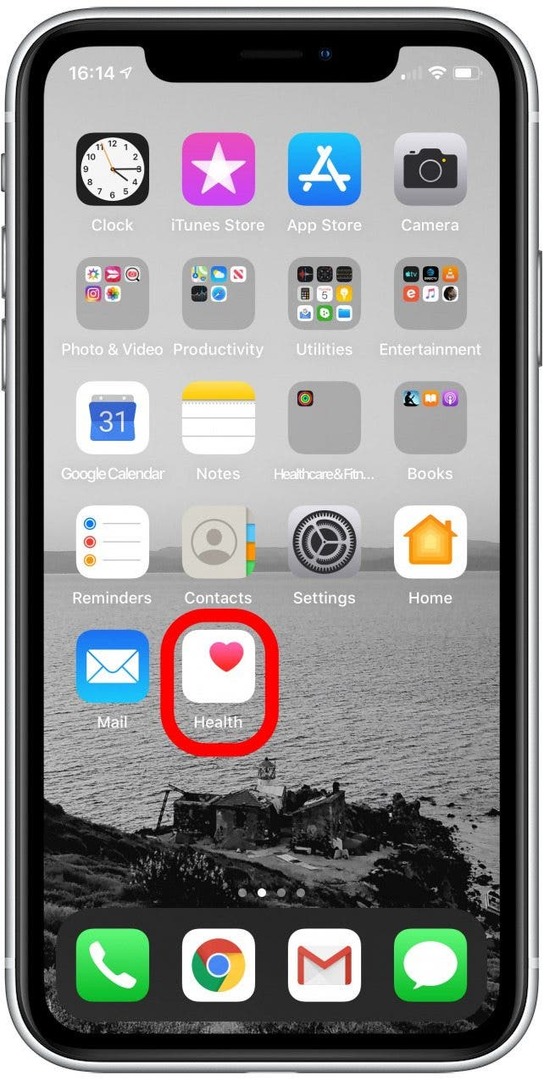
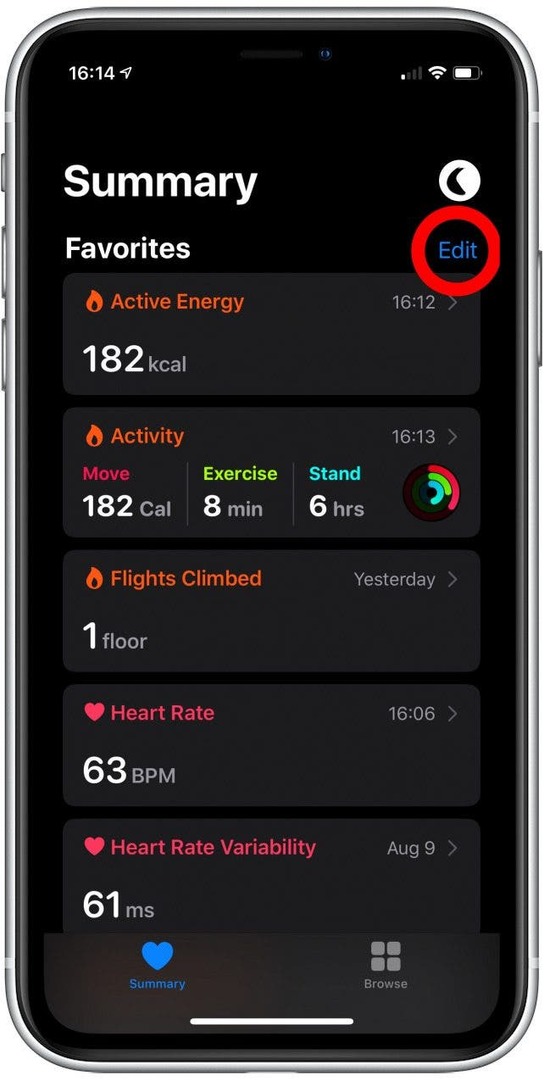
- Di bagian atas ada dua filter untuk daftar jenis informasi.
- Data yang ada hanya menunjukkan kepada Anda jenis yang beberapa informasinya ada di ponsel.
-
Semua menunjukkan semua jenis data yang dapat dilacak oleh aplikasi Kesehatan jika Anda menambahkan aplikasi atau aksesori pihak ketiga yang tepat. Misalnya, agar aplikasi Kesehatan Anda melacak tekanan darah Anda, Anda memerlukan aksesori yang mampu mengukur tekanan darah Anda.
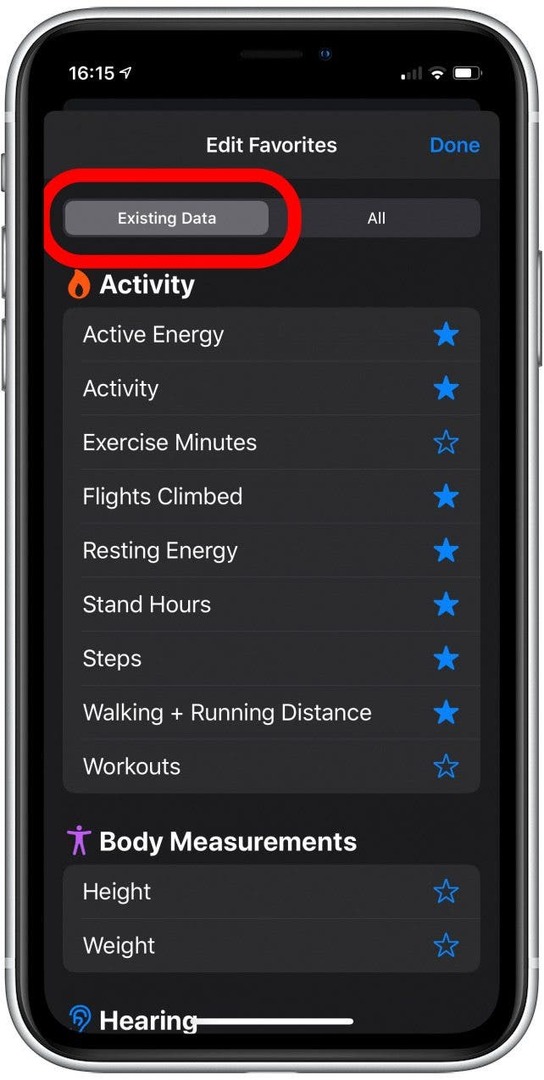
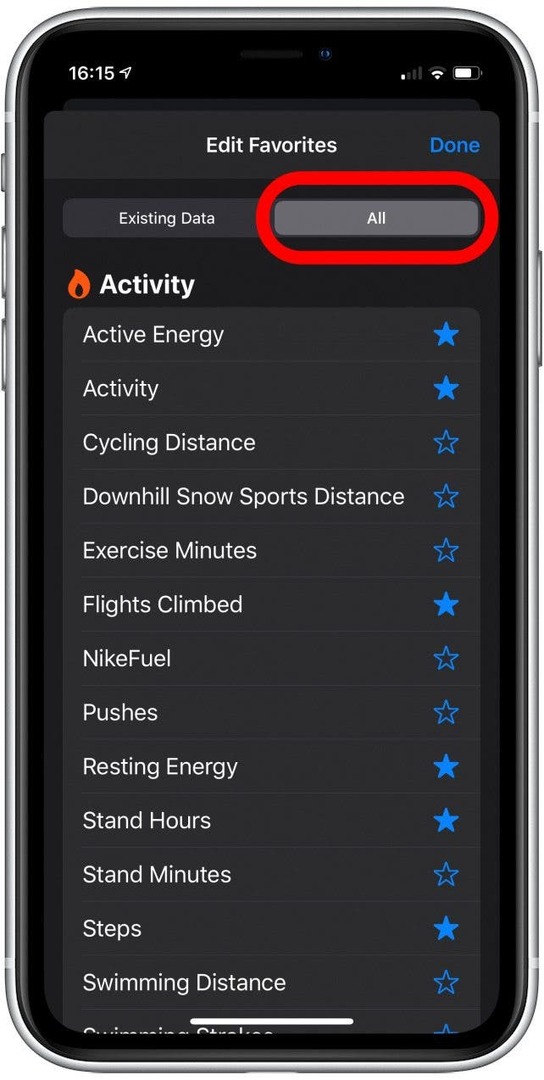
- Dalam daftar, ketuk jenis informasi untuk menambahkan atau menghapusnya dari ringkasan Anda.
- A bintang biru di sebelah setiap opsi akan diisi untuk opsi yang akan ditampilkan.
- Anda juga dapat menghapus tipe data yang tidak ingin Anda lihat di ringkasan Anda; data akan tetap berada di aplikasi Kesehatan.
- Mengetuk Selesai ketika Anda selesai untuk kembali ke ringkasan Anda.
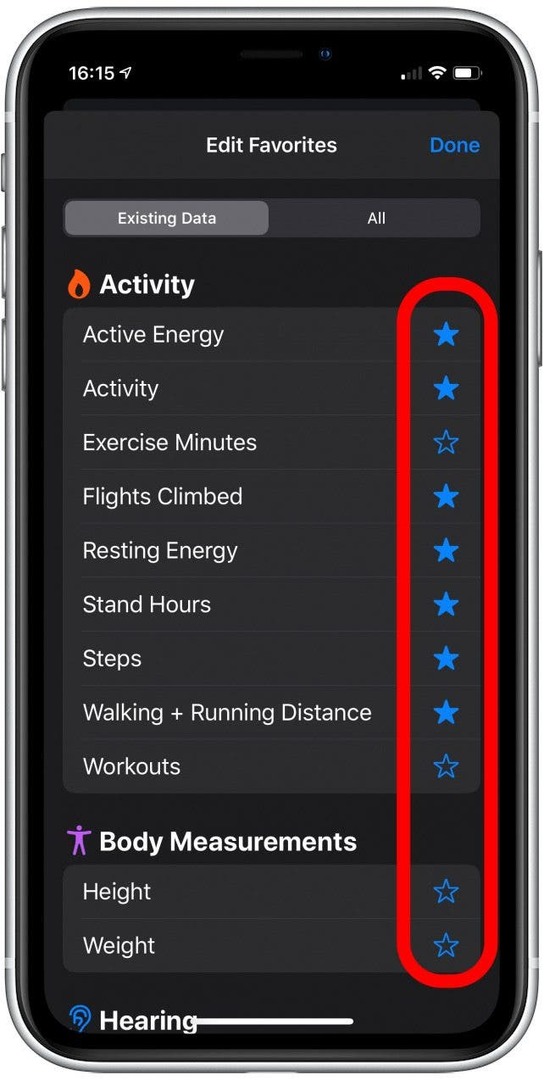
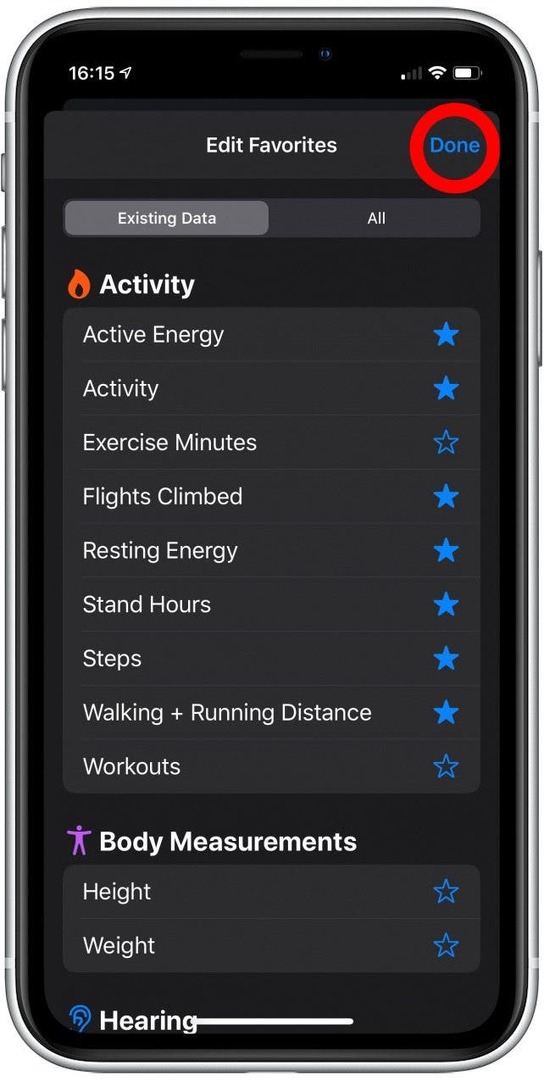
- Di tab Ringkasan, ketuk item untuk membuka dengan informasi selengkapnya tentang item tersebut. Saya akan menunjukkan dengan Jam Berdiri.
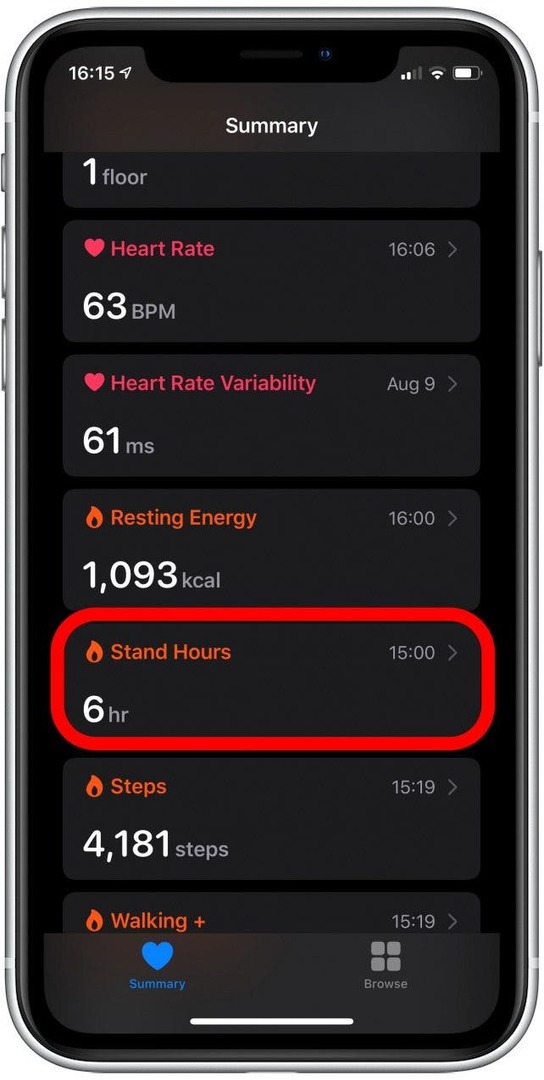
- Gulir ke bawah halaman informasi mendetail untuk meninjau data Anda, ditambah deskripsi tentang arti data bagi kesehatan Anda, dan beberapa saran untuk aplikasi yang dapat membantu dengan tipe data tersebut.
- Halaman-halaman ini adalah cara yang bagus untuk belajar tentang diri Anda, dan tentang semua cara keren aplikasi Kesehatan iOS dapat membantu Anda melacak kesehatan Anda dan tetap bugar.
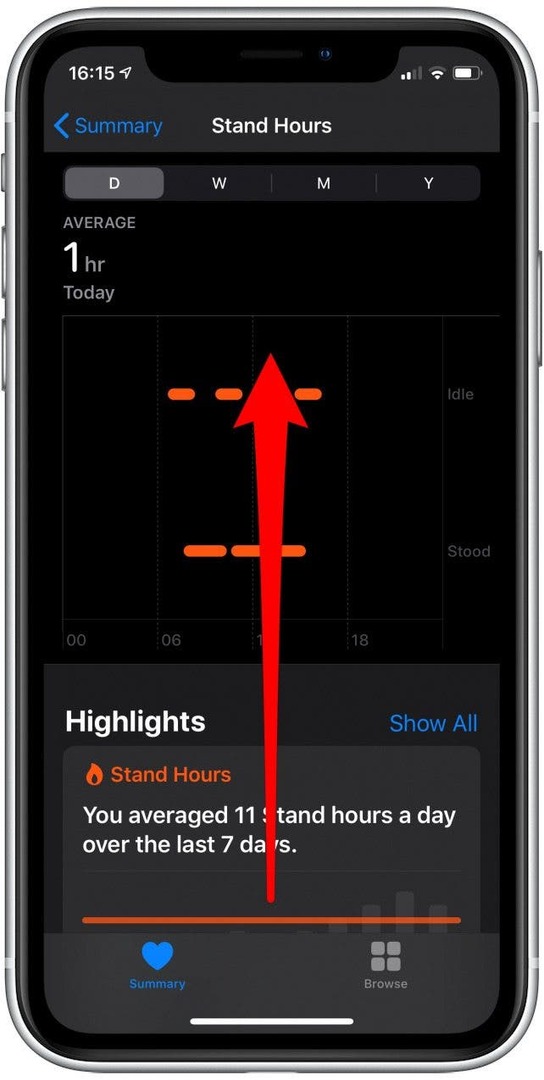
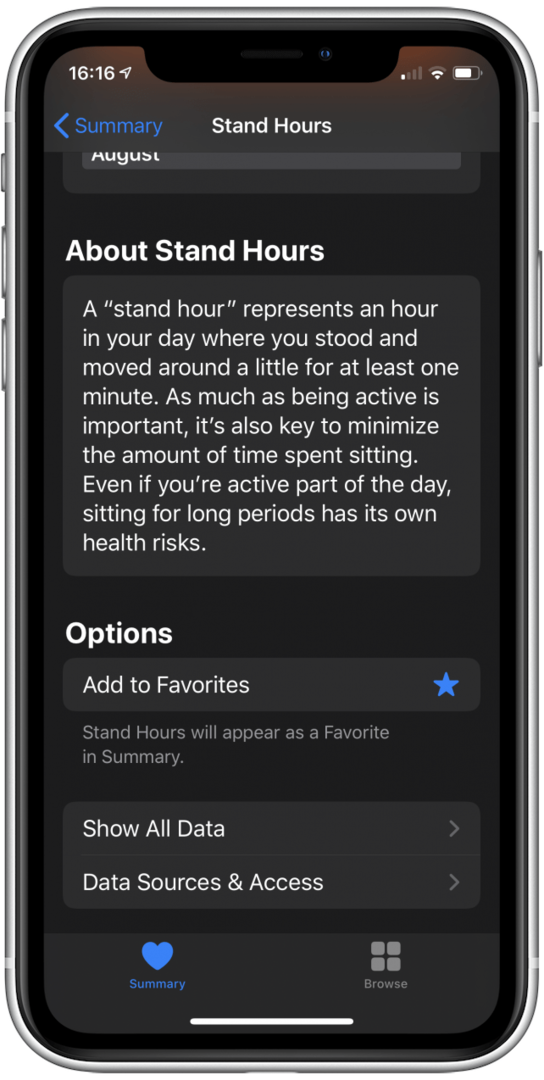
Begitulah cara Anda menyesuaikan dan menggunakan tab Ringkasan di aplikasi Kesehatan Anda, sehingga Anda dapat melacak aktivitas dan kesehatan Anda dengan semua jenis metrik yang bagus. Sekarang keluarlah dan selamat malam konstitusional!
Kredit gambar teratas: Hadrian / Shutterstock.com